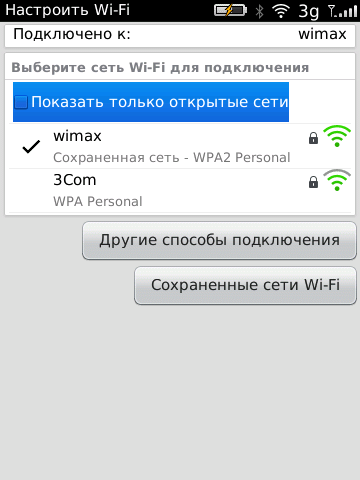Обращаем ваше внимание на то, что покупая смарфон BlackBerry в нашем интернет магазине, вы получаете полнофункциональную модель с разблокированным Wi-Fi!
О том, как настроить подключение к Wi-Fi максимально подробно мы расскажем в этой статье!
Если у вас возникли проблемы со стоимостью трафика в вашем тарифе? Вы находитесь в руминге? Есть сеть 3G, но вам не хватает скорости передачи данных?
Не беспокойтесь, включите Wi-Fi в вашем коммуникаторе BlackBerry. Беспроводные интернет-технологии предоставляют вам прекрасную возможность сберечь ваши средства. Wi-Fi предлагает более высокую скорость.
Кафе, аэропорты, отели, рестораны и офисы компаний, Wi-Fi повсюду.
Легко оценить скорость Wi-Fi, выполнив эти подробные пошаговые инструкции.
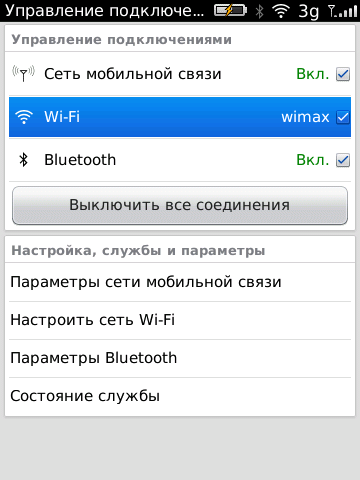 |
Включение wi-fiВключить Wi-Fi очень просто. Нажмите на иконку управление подключениями в меню или на область управления соединениями в верхней части экрана. Вы можете выбрать флажок рядом с Wi-Fi или прокрутить вниз до настройки сети. После подключения дома или в общественном месте, вы будете автоматически подключены при следующем посещении. |
|
|
Выбор доступных сетейДля начала серфинга в Интернете, вам необходимо получить доступ к локальной сети. Это может быть ваш Wi-Fi маршрутизатор дома, точка доступа в кафе или аэропорту, или любое другое доступное соединение. После нескольких секунд сканирования, появится список ближайших точек доступа. Защищенные сети будет иметь значок замка рядом с ними. Они требуют пароль для доступа. Чтобы увидеть только открытые сети, установите флажок рядом с надписью «показать открытие сети». Для подключения, просто выделите ту сеть, которую вы хотите, и нажмите. Вот и все, что нужно сделать. |
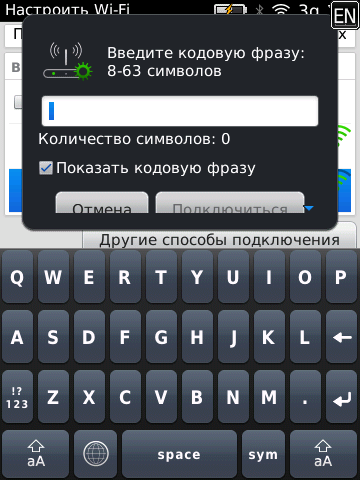 |
При подключении к защищенной сети вы должны иметь пароль для доступа. Он был создан во время первоначальной настройки маршрутизаторов и ограничения доступа к интернету. Если у вас нет пароля для доступа к сети, вам нужно связаться с вашим системным администратором или уточнить условия доступа у персонала кафе или гостинницы.
Настройки подключения закончены. Название сети и уровень сигнала будет отображаться в верхней части главного экрана. При следующем возвращении в зону доступа этой сети вам больше не потребуется вводить пароль, если конечно его не поменяет системный администратор :). Ваша информация будет находится в разделе Сохраненные сети. |
Управление сохраненными соединениями
Каждый раз, когда вы получаете доступ к сети, ее настройки сохраняется на вашем BlackBerry для использования в будущем. Для просмотра, нажмите на Сохраненные Wi-Fi сети на экране настройки. Здесь вы можете редактировать, удалять, отключать сети и изменять порядок подключения к ним.
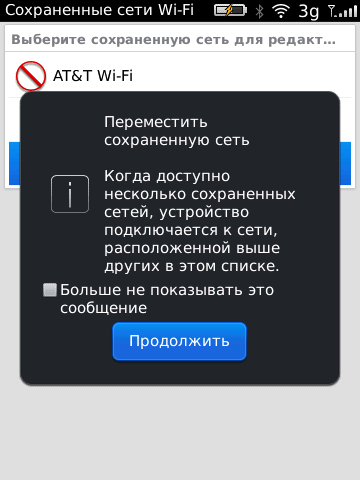 |
ПеремещениеПеремещая сохраненные сети в списке, вы можете изменить порядок подключения к ним. |
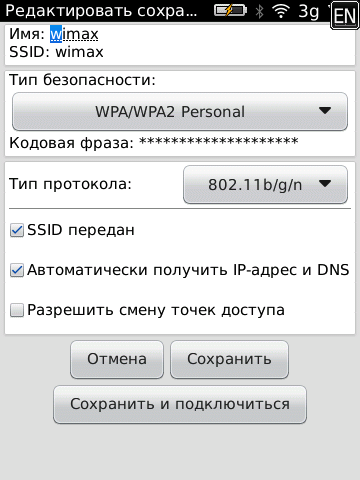 |
РедактированиеПозволяет изменить имя, SSID (имя сети), тип системы безопасности, и пароль. |
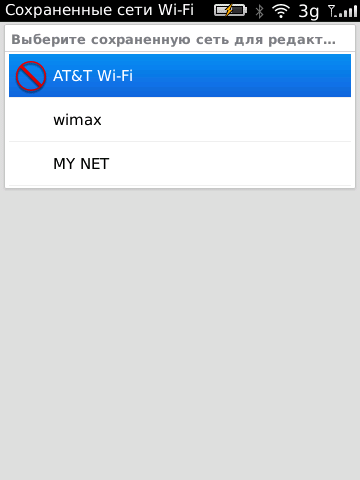 |
ОтключениеЭта опция прекращает подключения к данной сети в будущем. |
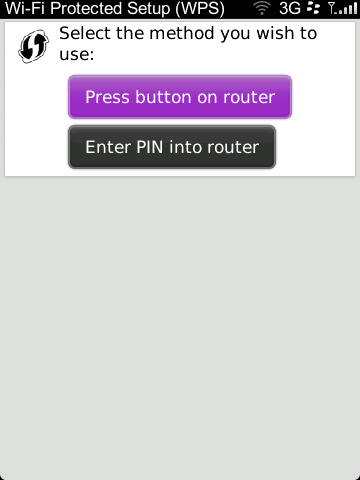 |
Добавление сетей вручнуюНе хочется прокручивать список из большого количества сетей? Для более опытных пользователей, выберите Другие способы подключения. Первый вариант Wi-Fi Protected Setup. При нажатии кнопки назначенных на маршрутизаторе (только в некоторых моделях), пользователи могут подключаться без ввода в пароль. Просто следуйте инструкциям на вашем BlackBerry. |
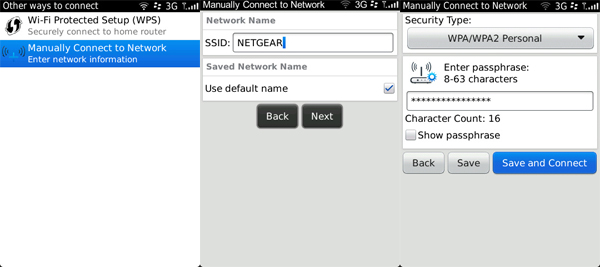
Второй вариант: чтобы вручную добавить сеть, вам нужно, это ввести название Wi-Fi сети в поле SSID. SSID являются уникальными именами используются для идентификации Wi-Fi сети. Многие домашние беспроводные маршрутизаторы используют стандартные имена, такие как NETGEAR, Linksys и.т.д., выберите тип безопасности (WEP, WPA/WPA2 Personal, WPA/WPA2 Enterprise) из выпадающего списка, введите пароль, и нажмите Сохранить и Connect.